在Word文档中,有时我们需要对插入的图片进行旋转以满足特定的布局或设计需求,无论是调整图片的角度以适应页面的排版,还是仅仅为了达到视觉上的美感,掌握在Word中旋转图片的技巧都显得尤为重要,本文将详细指导您如何在Word里面对图片进行旋转,确保您的文档呈现出专业且吸引人的效果。
准备工作
在开始旋转图片之前,请确保您已经准备好了需要编辑的Word文档,并且已经插入了想要旋转的图片,如果您还没有插入图片,可以通过“插入”选项卡中的“图片”按钮来添加本地图片或在线图片到文档中。
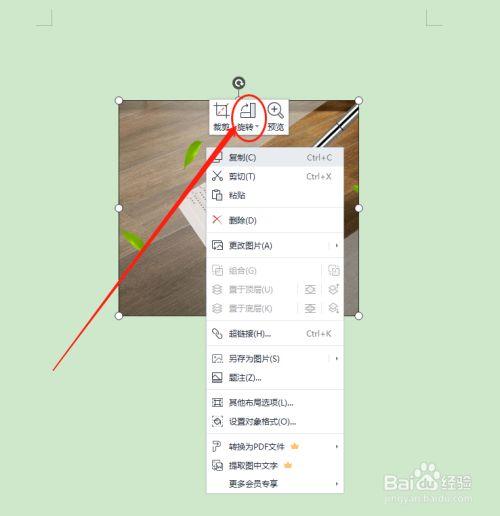
旋转图片的基本步骤
1、选中图片:点击要旋转的图片,使其周围出现边框和控制点,表示图片已被选中。
2、访问旋转选项:在Word的顶部菜单栏中,找到并点击“图片工具”或“格式”选项卡(具体名称可能因Word版本而异),在这个选项卡下,您会看到“排列”、“大小”以及“图片样式”等组别。
3、选择旋转方向:在“排列”组中,有一个“旋转”按钮,通常显示为一个带有箭头的圆形图标,点击这个按钮后,会出现几个预设的旋转选项,如“向左转90°”、“向右转90°”、“垂直翻转”和“水平翻转”,根据您的需求选择合适的旋转方式。
4、自定义旋转角度:如果您需要更精细地控制旋转角度,可以点击“旋转”按钮旁的小箭头,打开“旋转”对话框,您可以输入具体的角度值(如45°、180°等),然后点击“确定”应用旋转。
5、调整图片位置:旋转完成后,您可能需要根据新的布局调整图片的位置,通过拖动图片或使用方向键微调,将其放置在合适的位置。
表格示例:常用旋转操作快捷键
| 操作 | 快捷键 | 功能描述 |
| 向左转90° | 无直接快捷键 | 通过“旋转”按钮选择 |
| 向右转90° | 无直接快捷键 | 通过“旋转”按钮选择 |
| 垂直翻转 | 无直接快捷键 | 通过“旋转”按钮选择 |
| 水平翻转 | 无直接快捷键 | 通过“旋转”按钮选择 |
| 自定义旋转角度 | 无直接快捷键 | 通过“旋转”对话框设置 |
高级技巧:组合与对齐
组合图片:如果您需要将多张图片作为一个整体进行旋转或移动,可以先选中所有图片(按住Ctrl键逐一点击),然后右键选择“组合”>“组合”,这样,这些图片就会被视为一个对象,便于统一操作。
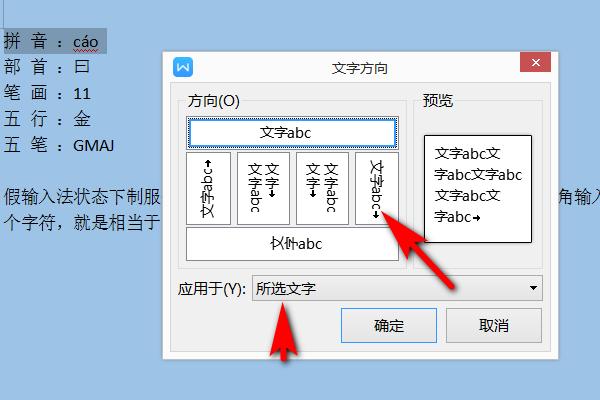
对齐与分布:在旋转图片时,保持它们之间的对齐和均匀分布也很重要,利用“排列”组中的“对齐”和“分布”功能,可以快速调整多个图片之间的相对位置,使文档看起来更加整洁有序。
FAQs
Q1: 旋转后图片质量会下降吗?
A1: 不会,在Word中旋转图片是一个无损操作,不会改变图片的原始分辨率或质量,但请注意,如果图片本身分辨率较低,放大后可能会出现模糊现象。
Q2: 如何取消对图片的旋转?
A2: 如果您想恢复图片到原始状态,只需再次选中该图片,然后在“旋转”按钮中选择“重置图片”(或类似的选项,具体名称可能因Word版本而异),这将撤销所有对该图片进行的旋转操作。
通过以上步骤和技巧,您应该能够轻松地在Word文档中旋转图片,满足各种排版和设计需求,无论是简单的文档编辑还是复杂的报告制作,灵活运用这些技巧都能让您的工作更加高效且专业。
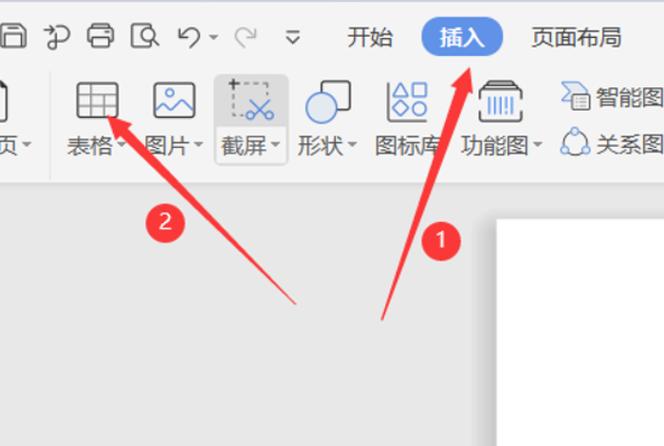
到此,以上就是小编对于word里面图片怎么旋转的问题就介绍到这了,希望介绍的几点解答对大家有用,有任何问题和不懂的,欢迎各位朋友在评论区讨论,给我留言。
内容摘自:https://news.huochengrm.cn/cyzx/22629.html
